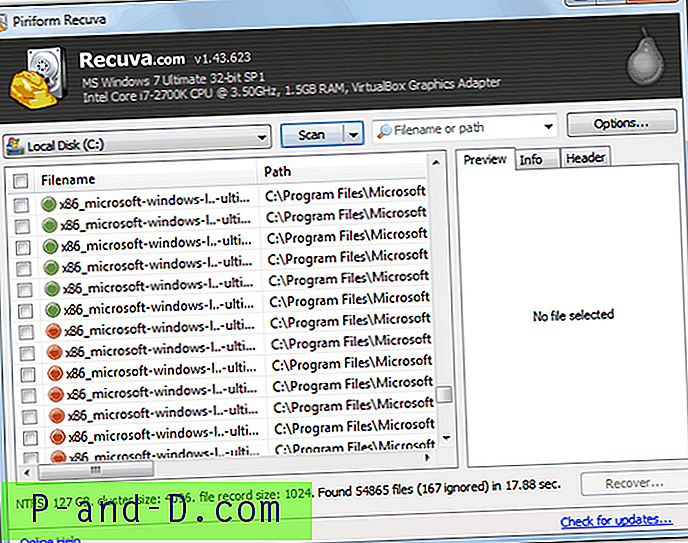Kai lankotės daugybėje interneto puslapių, ieškančių patarimų, patarimų ir taisymo, labai dažnai pamatysite žmones, naudojančius komandinės eilutės argumentus, kurių, jūsų supratimu, nebuvo tam tikrai funkcijai ar įrankiui. Ar kada susimąstėte, kaip jie sužino, kas yra šie šaukiniai ir komandinės eilutės argumentai? Ar jie iš tikrųjų išsiaiškina patys, ar ieško „Microsoft“ žinių bazėje, ar ieško „Google“?
Straipsnyje pateiktas paprastas pavyzdys, kaip atidaryti dialogo langą Safely Remove Hardware, jei piktograma nėra jos sistemos dėkle. Vienas iš būdų tai išspręsti yra paleisti komandinę eilutę „rundll32 shell32.dll, Control_RunDLL hotplug.dll“ ir pasirodys langas Safely Remove Hardware. Kaip matote, tai sudėtinga komanda, o ne tokia paprasta, kaip paleisti vieną vykdomąjį kompiuterį. Tai apima keletą skirtingų komandų, bet kaip jūs pats išsiaiškintumėte kažką panašaus?
Labai lengva sužinoti komandas ir argumentus, kai žinai, kaip tai padaryti ir kur ieškoti. Čia yra pora galimų būdų. „Process Explorer“ naudojimas
Populiari „Sysinternals“ programa „ Process Explorer“ yra užduočių valdymo įrankis, kuris gali atskleisti išsamią informaciją apie tai, kurios rankenos ir DLL procesai atidaryti ar įkelti. „Process Explorer“ atrodo kaip šiek tiek mėgstanti „Windows“ užduočių tvarkyklės versija, tačiau tai labai pajėgus įrankis ir gali būti naudojamas sekant įvairiausias su procesu susijusias problemas ir gilinasi į tai, kokius išteklius programa iš tikrųjų naudoja.
Štai kaip sužinoti dialogo lango „Safely Remove Hardware“ komandinę eilutę. Akivaizdu, kad Safely Remove Hardware pavyzdį galite pakeisti viskuo, ką pasirinkote, principas yra visiškai tas pats.
1. Atsisiųskite „Process Explorer“ ir paleiskite jį. Viena iš galimybių, kurią galbūt norėtumėte pakeisti, yra laikas, kai programa pabrėžia naują procesą, kad būtų lengviau pastebėti. Eikite į Parinktys -> Skirtumas Paryškinkite trukmę… ir pakeiskite sekundžių reikšmę į 3 arba 5 ir tt

2. Atidarykite dialogo langą „Safely Remove Hardware“, dešiniuoju pelės mygtuku spustelėdami dėklo piktogramą ir pasirinkdami „Safely Remove Hardware“. Greitai pažiūrėkite į „Proceso naršyklės“ langą ir sąraše pamatysite naują procesą, kuris tapo žalias. Tai turėtų būti saugaus pašalinimo procesas.
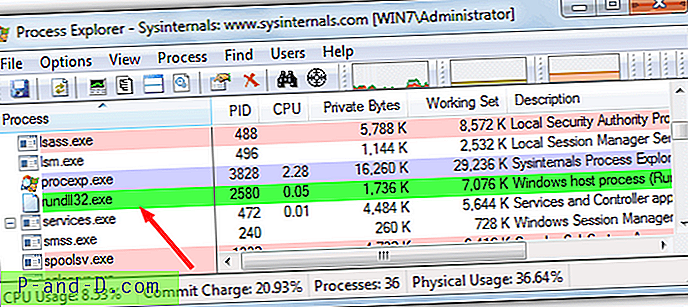
3. Paprasčiausias būdas pamatyti naudojamą komandinę eilutę yra tiesiog užveskite pelę ant proceso. Tai parodys patarimas, kuris taip pat pateiks naudojamą komandinę eilutę. Kaip matote, tai parodo, iš kur gaunama visa komanda „rundll32“.
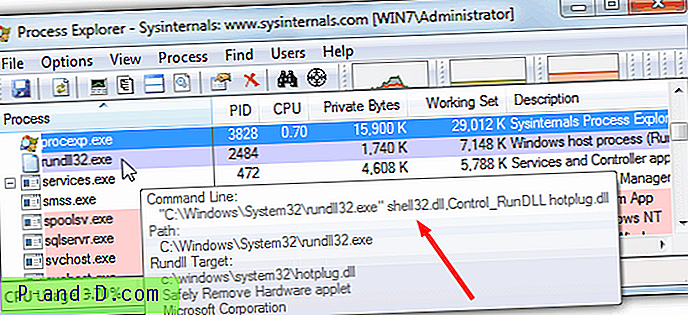
4. Jei norite turėti prieigą prie komandinės eilutės argumentų, kad galėtumėte nukopijuoti ir įklijuoti kitur, du kartus spustelėkite procesą, kad būtų parodytas dialogo langas Ypatybės. Pažvelkite į komandų eilutės lauką ir komandą galima pasirinkti ir nukopijuoti.
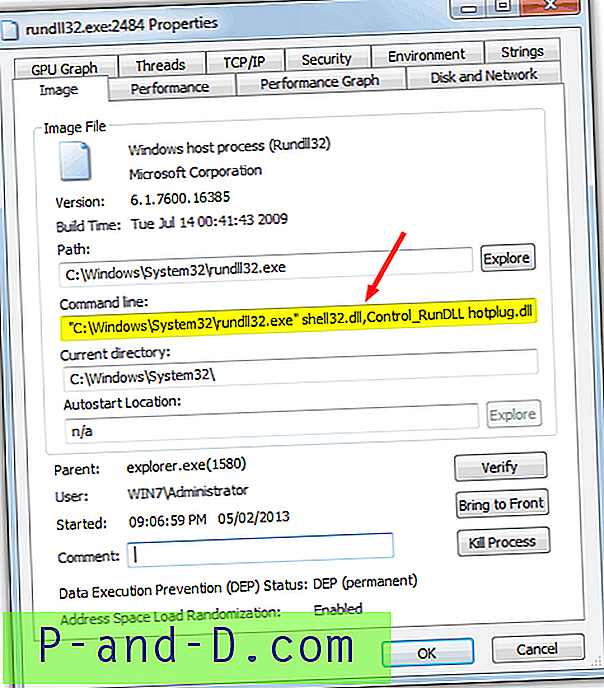
Kitas paprastas pavyzdys, kai kuriate atsarginę kopiją naudodamiesi įmontuota „Windows Vista“, 7 ir 8 sistemos „Imaging“ funkcija, ji paleidžia įrankį, vadinamą sdclt.exe. Vis dėlto, jei jūs vykdysite šį vykdomąjį kompiuterį savarankiškai, pateksite tik į „Control Panel“ atsarginės kopijos langą, o ne patį vaizdavimo įrankį. Atidarę „Process Explorer“, atidarykite įrankį Kurti sistemos vaizdą ir pamatysite, kad parodomas papildomas argumentas…
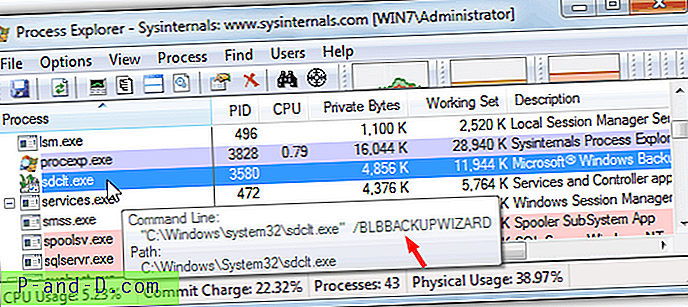
Kaip matote, argumentas / BLBBACKUPWIZARD pridedamas prie sdclt.exe, kuris nukelia jus tiesiai į sistemos vaizdavimo įrankį, o ne tik į Valdymo skydo programėlę.
Puikus dalykas ieškant šių komandinės eilutės argumentų yra tai, kad jie gali būti naudojami kitose vietose, pavyzdžiui, komandų eilutėje, jūsų pačių paketuose ir scenarijuose, taip pat darbalaukio nuorodose. Naudodamiesi šiuo metodu galite sužinoti apie bet kokius norimus sparčiuosius klavišus, tokius kaip Kompiuterio valdymas, Sistemos ypatybės, Įrenginių tvarkytuvė ir beveik visa kita. „Process Explorer“ galima naudoti „Windows XP“ ir naujesnėse versijose.
Atsisiųskite „Process Explorer“
„Windows“ užduočių tvarkyklės naudojimas
Jei esate „Windows Vista“ ar naujesnės versijos vartotojas, „Windows“ užduočių tvarkytuvėje taip pat yra parinktis parodyti vykdomų procesų komandų eilutę. Tai galima efektyviai naudoti, bet akivaizdu, kad jame nėra naujo proceso išryškinimo ir galimybės nukopijuoti komandinę eilutę į mainų sritį.
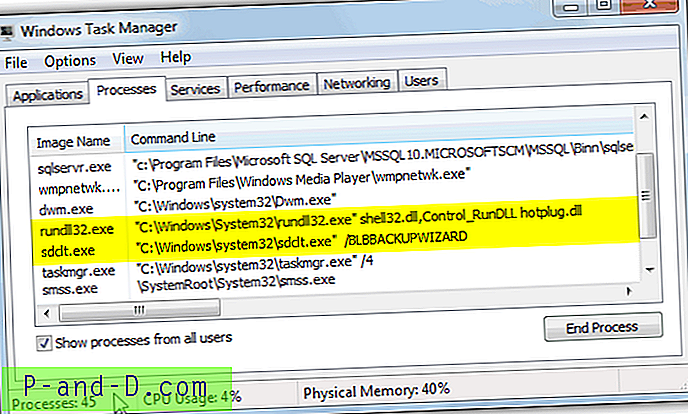
Norėdami pasiekti šį papildomą stulpelį, tiesiog eikite į View -> Select Columns… ir pažymėkite Command Line apačioje. Dabar turėtumėte pamatyti naujame stulpelyje komandas ir visus proceso naudojamus argumentus.